本文主要介绍了如何将vivo手机投屏到电脑的具体操作步骤和方法。随着智能设备的普及,越来越多的用户希望通过投屏技术将手机内容展示在更大的屏幕上,以便更好地进行工作或娱乐。本文将详细阐述vivo投屏到电脑的4个重要步骤,并提供相应的技巧和注意事项,帮助用户实现高效、稳定的投屏体验。

一、了解vivo投屏的基本原理
1、vivo手机投屏功能的基本概念
vivo投屏是指通过无线或有线方式将vivo手机的屏幕内容显示到电脑或电视等大屏幕设备上的技术。通过这一功能,用户可以将手机中的视频、图片、应用等内容投射到更大屏幕上,享受更清晰的显示效果。
2、vivo投屏的工作原理
vivo投屏主要通过无线网络(Wi-Fi)或USB连接的方式进行。无线投屏依赖于Miracast或DLNA技术,在同一局域网内,手机和电脑进行设备配对后即可实现画面共享。而有线投屏则通过USB数据线直接连接手机和电脑,在电脑端使用相关软件进行画面显示。
3、常见的投屏协议和支持的设备
vivo手机支持的投屏协议包括Miracast、DLNA以及Google Cast等。通过这些协议,vivo手机能够和大多数Windows电脑、Mac以及智能电视等设备进行配对,实现屏幕共享和镜像。支持这些协议的设备,能够更高效地传输数据,保证流畅的投屏体验。
二、vivo投屏到电脑的无线操作方法
1、确保设备连接到同一Wi-Fi网络
首先,确保vivo手机和电脑连接到同一个Wi-Fi网络。这是进行无线投屏的前提,只有在相同网络下,设备才能进行稳定的互联和数据传输。
2、在vivo手机中启用投屏功能
打开vivo手机的“设置”界面,找到“更多设置”或“连接与共享”选项。在此界面下,选择“投屏”选项并开启投屏功能。此时,手机会扫描附近可以投屏的设备。
3、在电脑上选择投屏设备
在电脑端,确保已经安装支持Miracast或DLNA协议的投屏软件,如Windows 10自带的“连接”应用。打开该应用后,系统会自动搜索附近的投屏设备。选择你的vivo手机后,电脑屏幕会自动显示手机画面。
三、vivo投屏到电脑的有线操作方法
1、准备USB数据线并连接vivo手机和电脑
有线投屏的第一步是使用USB数据线将vivo手机与电脑连接。确保数据线质量良好且支持数据传输功能,避免出现连接不稳定的情况。
2、在vivo手机中启用开发者选项
打开vivo手机的“设置”菜单,进入“关于手机”界面,连续点击“版本号”7次,开启开发者选项。进入“开发者选项”,打开“USB调试”模式。此步骤是为了确保手机与电脑的连接可以进行数据传输。
3、使用第三方投屏软件进行投屏
在电脑端,下载并安装像ApowerMirror、Vysor等第三方投屏软件。这些软件能够通过USB连接实现vivo手机的画面投射。安装完成后,通过USB连接电脑,打开投屏软件,选择你的设备进行连接即可开始投屏。
四、vivo投屏常见问题与解决方法
1、投屏时画面卡顿或延迟
如果在进行无线投屏时出现画面卡顿或延迟,可能是因为Wi-Fi网络不稳定。此时,建议检查路由器的网络带宽,并尽量靠近路由器进行操作。对于有线投屏,确保USB数据线连接稳固,避免出现松动或接触不良的情况。
2、电脑无法识别vivo手机
若电脑无法识别vivo手机,首先确保设备都处于同一Wi-Fi网络下。如果是有线投屏,检查USB调试是否已开启,并确保驱动程序安装完整。如果问题依然存在,可以尝试重启电脑和手机,重新进行连接。
3、投屏功能无法使用
如果vivo手机的投屏功能无法使用,可能是由于系统版本较旧或者手机存在系统问题。尝试升级手机系统至最新版本,或重新启动手机和电脑,再进行尝试。如果问题依旧,建议联系vivo客服进行技术支持。
五、总结:
通过本文的详细介绍,相信读者已经掌握了vivo投屏到电脑的多种方法,并能够根据不同情况选择适合自己的投屏方式。无线投屏适合大多数用户,而有线投屏则可以提供更稳定的连接。无论是哪种方式,都能为用户带来更加便捷的手机操作体验。
本文由发布,如无特别说明文章均为原创,请勿采集、转载、复制。
转载请注明来自极限财经,本文标题:《vivo投屏到电脑教程》


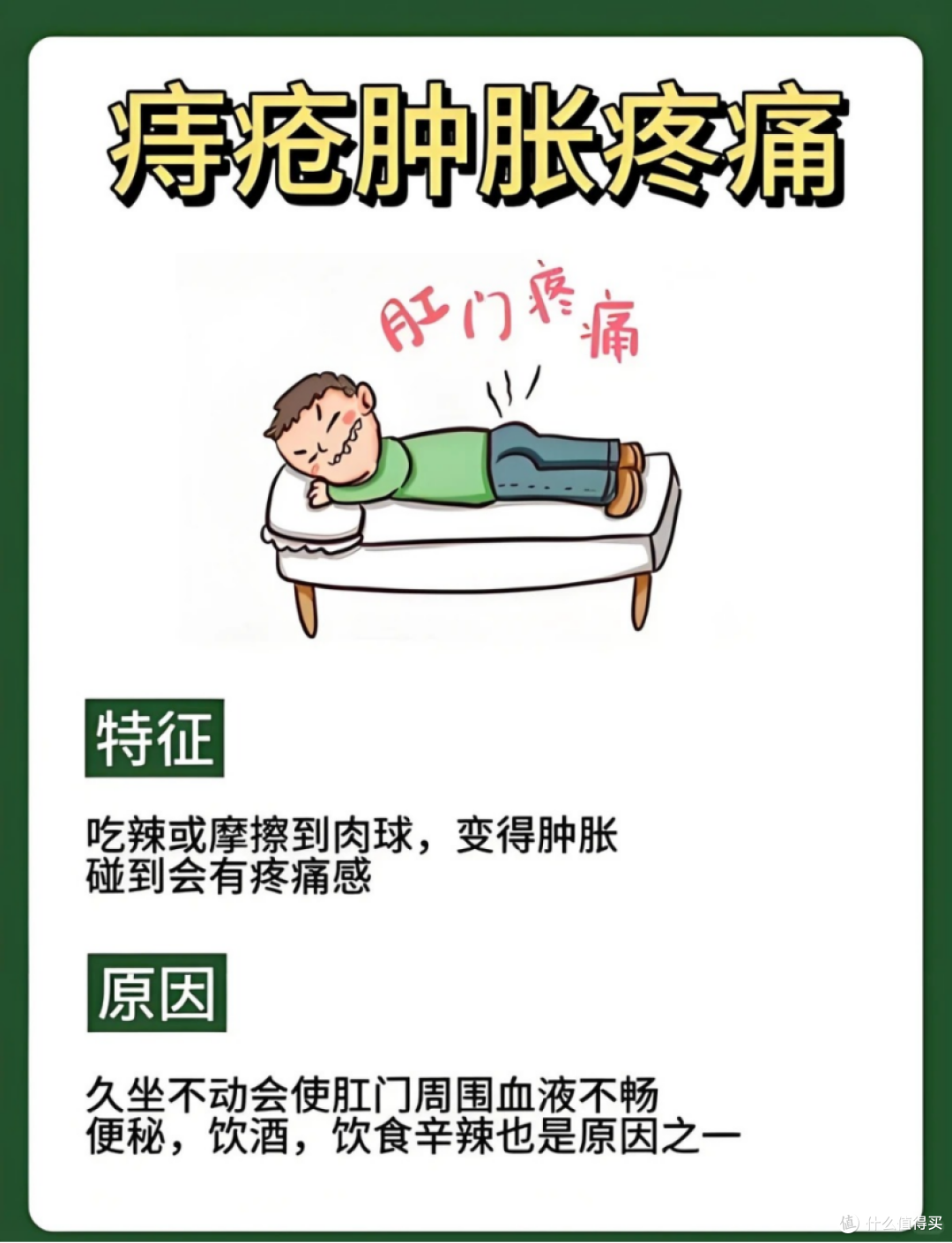
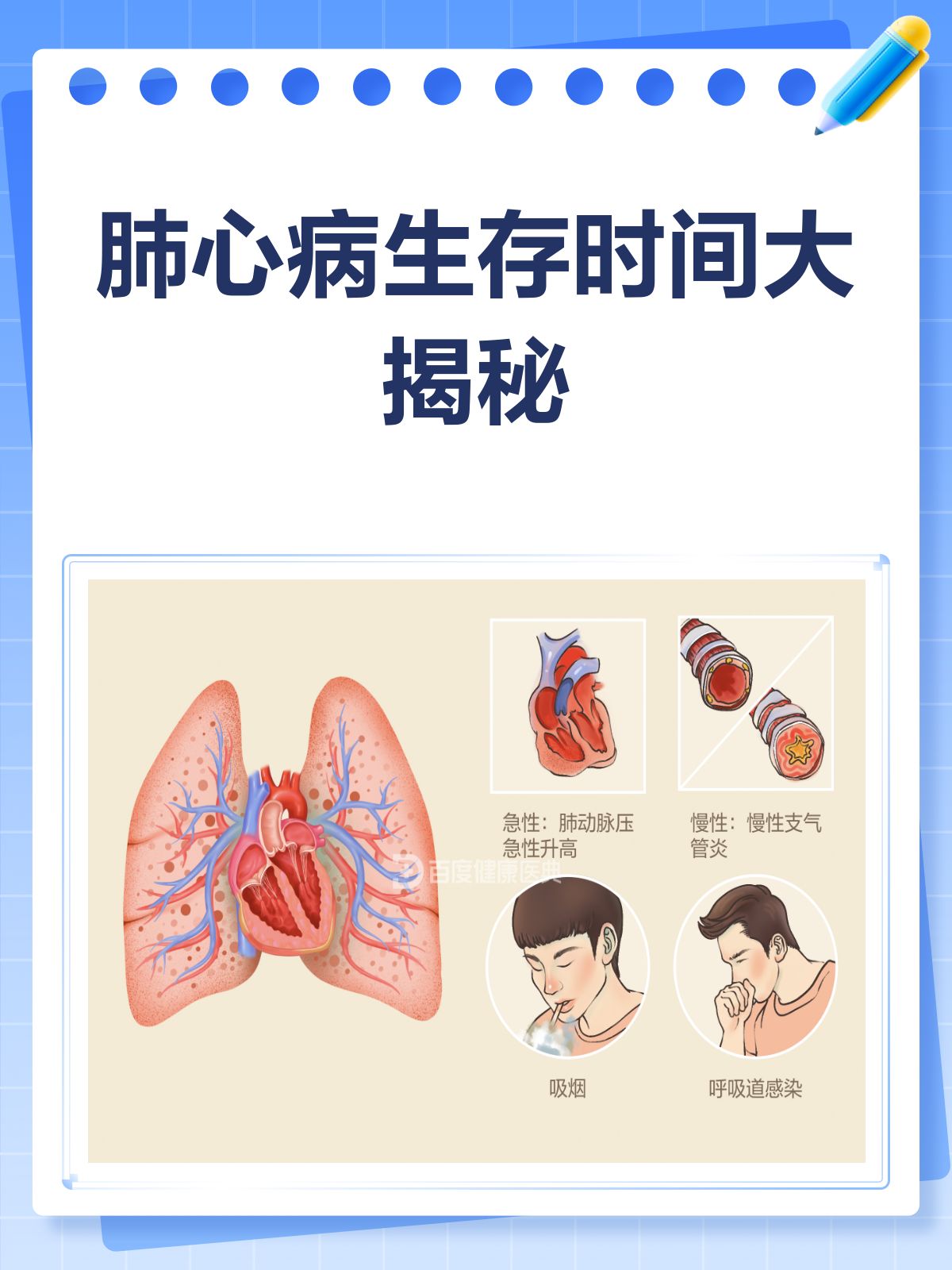
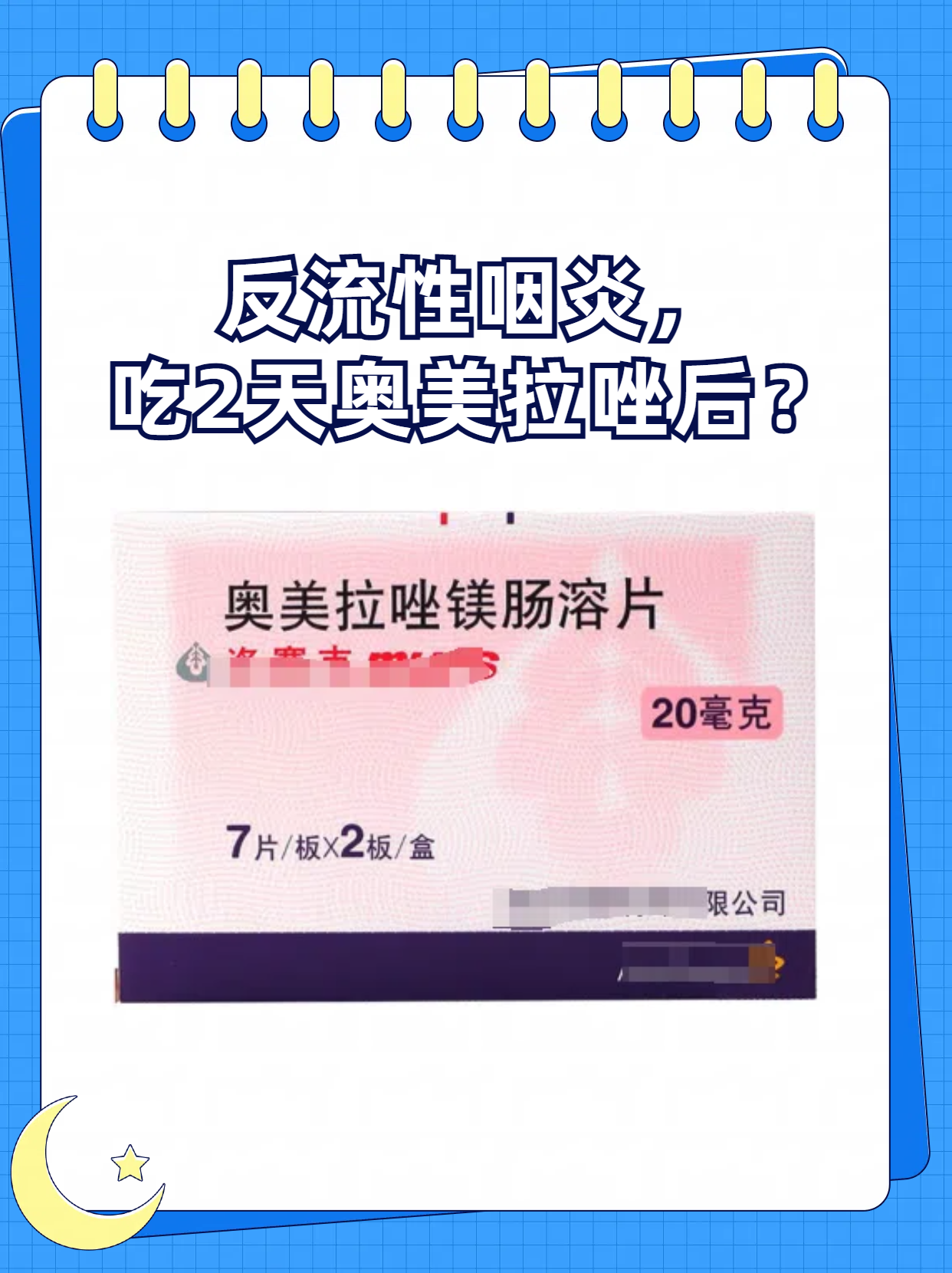

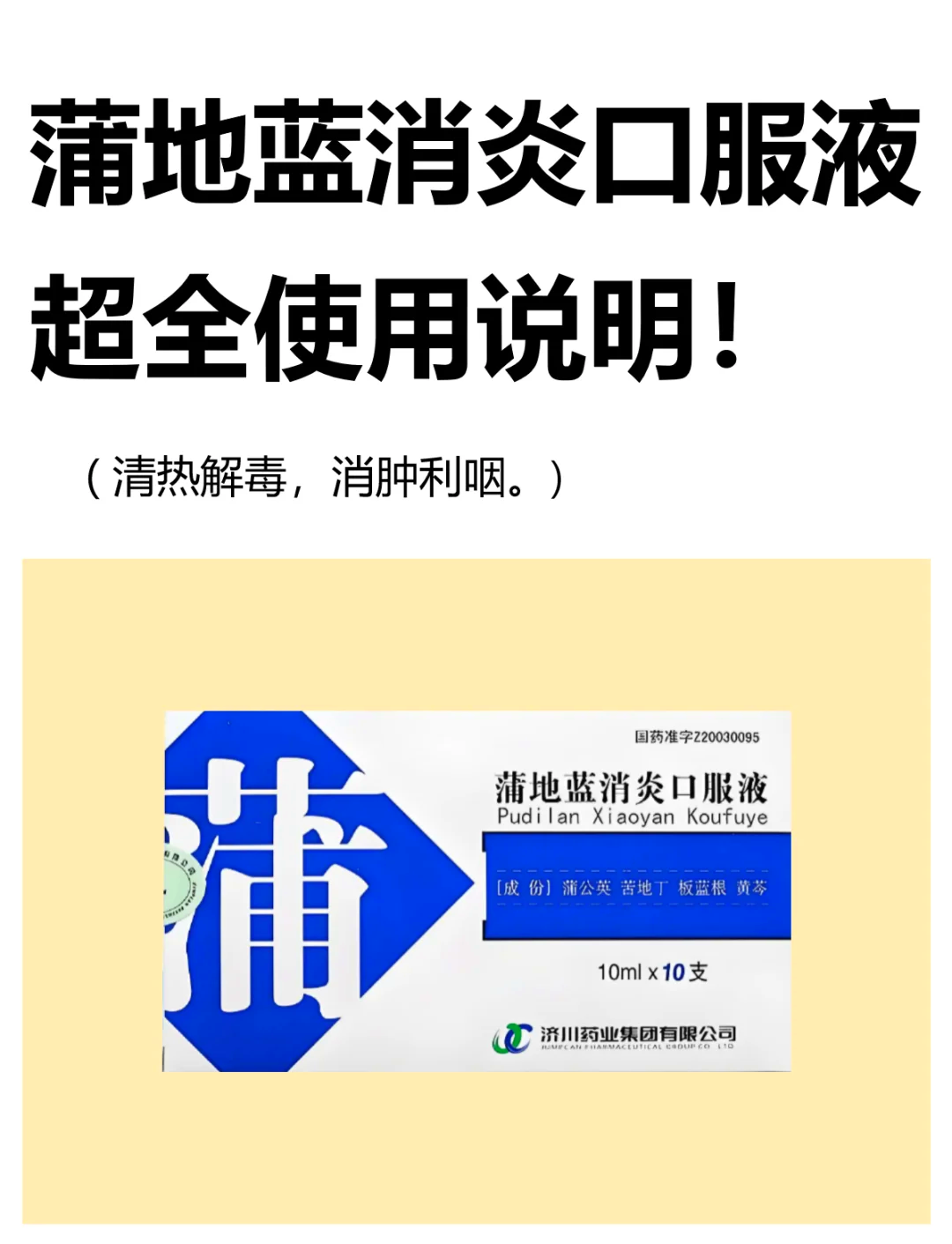


 京公网安备11000000000001号
京公网安备11000000000001号 京ICP备11000001号
京ICP备11000001号
还没有评论,来说两句吧...